
Inhalt
ist ein Wiki, was bedeutet, dass viele Artikel von mehreren Autoren verfasst wurden. Um diesen Artikel zu erstellen, haben 9 Personen, einige davon anonym, an seiner Ausgabe teilgenommen und sich im Laufe der Zeit verbessert.In diesem Artikel werden 9 Verweise zitiert, die sich am Ende der Seite befinden.
Microsoft Access ist eine relationale Datenbank, mit der Sie eine oder mehrere Datentabellen aus Excel-Arbeitsblättern importieren können, damit Sie eine Feldübereinstimmung zwischen ihnen erhalten. Dies macht Access zu einem großartigen Tool zum Erfassen und Analysieren großer Datenmengen. Zunächst müssen Sie jedoch Ihre Excel-Arbeitsblätter in Access importieren, was nur wenige Schritte erfordert.
Stufen
Teil 1 von 3:
Bereiten Sie den Export von Excel-Tabellen in Access vor
- 2 Schließen Sie den Importvorgang ab. Jetzt müssen Sie nur noch ein paar Schritte ausführen, um Ihre Daten in Access zu importieren. Auf der nächsten Seite des Assistenten werden Sie gefragt, ob Sie einen Primärschlüssel definieren möchten.
- Es ist eine optionale Option, aber Sie können es tun. Ein Primärschlüssel besteht darin, jedem Datensatz (oder jeder Zeile einer Tabelle) eine eindeutige Indexnummer zuzuweisen. Dieser zeigt alle seine Nützlichkeit beim Sortieren der aufgezeichneten Daten. Klicken Sie auf fortsetzen.
- Auf der letzten Seite des Importassistenten wird ein Feld mit einem Standardnamen angezeigt. Sie können den aktuellen Arbeitsblattimport umbenennen. Sie werden auf der linken Seite sehen, was zu einem wird Tabelle wenn Sie mit dem Import fertig sind.
- Klicken Sie auf Import dann weiter schließen. Sie sehen Ihre Tabelle auf der linken Seite des Bildschirms. Der Import in Access ist nun abgeschlossen.
- Wiederholen Sie diesen Vorgang mit so vielen Excel-Arbeitsblättern, wie Sie benötigen, um einen oder mehrere andere Datensätze zu verknüpfen. Jetzt können Sie die Daten unter Access zusammenführen.
Warnungen
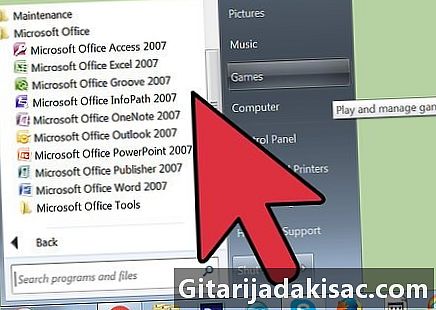
- Das Importieren von Dexcel-Dateien aus einer anderen Version von Microsoft Office als Access kann manchmal zu Problemen führen.
- Wir können es gar nicht genug sagen: Bereinigen Sie Ihre Excel-Tabellen, bevor Sie sie in Access importieren. Dies bedeutet, dass Felder und Datenformate, die mehreren Arbeitsblättern gemeinsam sind, übereinstimmen müssen, damit sie mit Access verknüpft werden können.
- Bewahren Sie immer eine Kopie der Originale Ihrer Excel-Arbeitsmappen auf, damit Sie den Importvorgang erneut starten können, wenn die Dinge nicht wie gewünscht liefen.
- In Access können Sie nicht mehr als 255 Datenfelder aus Excel-Arbeitsblättern importieren.